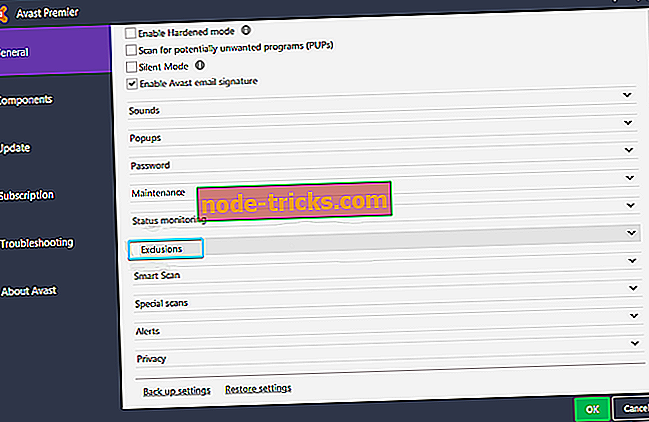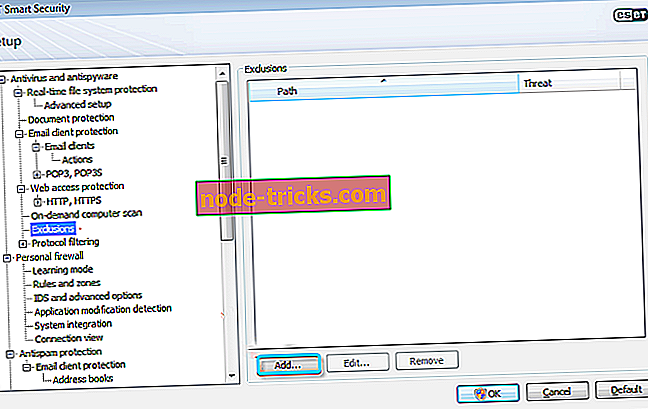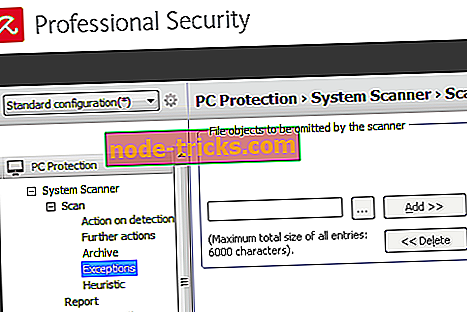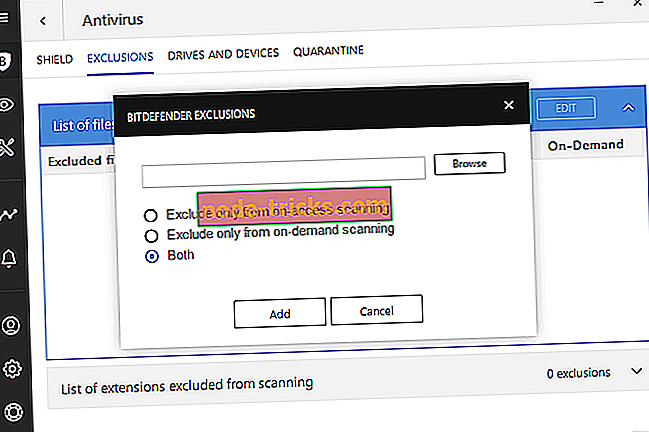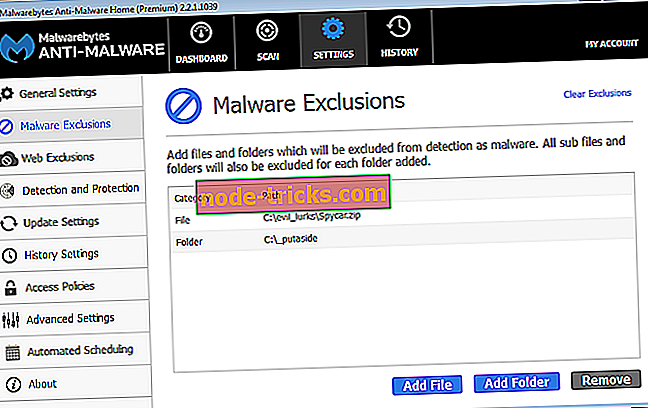Lūk, ko darīt, ja antivīruss bloķē EXE failus pret jūsu gribu
Neatkarīgi no tā, vai izmantojat trešās puses antivīrusu risinājumu vai Windows iebūvētu antimalware rīku, vienīgais svarīgais ir tas, ka jūs esat drošs pret ļaunprātīgu programmatūru.
Viņu uzdevums ir aizsargāt datoru un, to darot, ierobežot apgrūtinošas darbības. Tomēr dažreiz antivīruss ir pārspīlēts, lai bloķētu vai pakļautu jebkuru EXE (izpildāmo failu), kas pat aizdomas par aizdomīgiem. Un, lai to izdarītu pret savu gribu.
Tālāk mēs izskaidrojām, kā šo problēmu atrisināt dažos vienkāršos soļos. Tāpēc pārliecinieties, ka pārbaudāt tālāk norādīto sarakstu un atrodiet veidu, kā novērst, ka jūsu antivīruss bloķē vai dzēš nekaitīgus EXE failus.
Lūk, kā atbloķēt EXE failus jūsu antivīrusu blokos dažos vienkāršos soļos
- Avast
- ESET
- Avira
- Bitdefender
- Malwarebytes
- Windows Defender
Atspējojiet antivīrusu uz laiku un pievienojiet izslēgšanu
Kaut arī šī darbība pilnīgi noliedz pretvīrusu risinājuma mērķi, dažreiz drosmīgais aizsargs ir pārāk centīgs par savu labumu. Viltus pozitīvi atklājumi joprojām ir lieta, un tie var jums izmaksāt daudz nervu un laika. Sakiet, jūs mēģināt instalēt programmu, un antivīruss to atkārtoti bloķē. Lai padarītu lietas vēl sliktākas, tas karantīnas EXE failus, jo tie bieži tiek uzskatīti par draudiem. Šāds murgs!
Pirmā lieta, ko varat darīt, ir atspējot to reāllaika aizsardzībai kādu laiku un mēģiniet pārinstalēt programmu. Bet tas nenozīmē, ka antivīruss neizslēdz programmas darbību vēlāk. Pastāvīgajam risinājumam vajadzētu izmēģināt izņēmumus.
Izņēmumi ir vienīgais pastāvīgais risinājums. Katrs antivīruss ļauj lietotājiem pēc saviem ieskatiem izslēgt failus vai pat mapes no nākotnes skenēšanas. Tātad, pēc reālā laika aizsardzības iespējošanas, antivīruss izsmalcināti izlaiž izvēlēto mapi vai failu. Zemāk mēs iekļāvām instrukcijas par visbiežāk lietotajiem antivīrusu risinājumiem. Pārliecinieties, lai to pārbaudītu, lai izveidotu izslēgšanu.
Svarīga piezīme: Jūs to darāt uz savu risku. Tiklīdz jūs saņemsiet balto sarakstu ar EXE failu, tas ir atvērts sezonas programma ļaunprātīgai programmatūrai. Tātad rīkojieties piesardzīgi.
1. Avast
- Atspējojiet reāllaika aizsardzību un instalējiet programmu.
- Atveriet Avast lietotāja interfeisu no paziņojumu apgabala.
- Atveriet iestatījumus .
- Izvēlieties Vispārīgi .
- Atvērt izņēmumus .
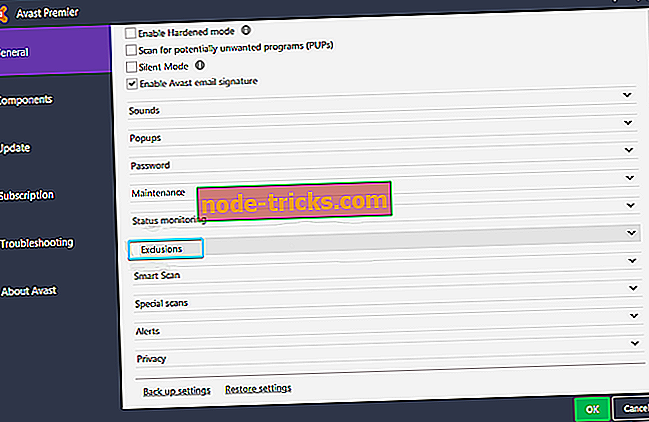
- Noklikšķiniet uz “ Failu ceļi ” un pēc tam uz Pārlūkot .
- Virzieties uz mapi, kurā tiek saglabāts EXE fails.
- Šeit jūs varat izvēlēties izslēgt visu mapi vai tikai atsevišķu EXE failu .
- Apstipriniet izmaiņas un iespējojiet reāllaika aizsardzību.
2. ESET
- Nogaliniet reālā laika aizsardzību un instalējiet programmu.
- Atveriet ESET no paziņojumu apgabala un nospiediet F5, lai atvērtu Advanced Setup .
- Atveriet antivīrusu un antispyware .
- Izvēlieties Izņēmumi .
- Noklikšķiniet uz “ Pievienot… ” labajā rūtī.
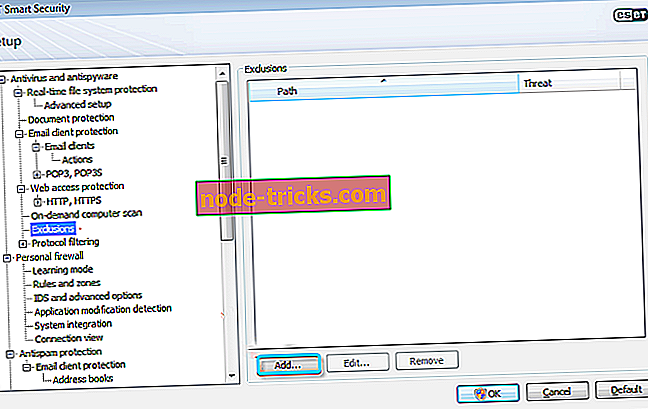
- Sekojiet ceļam uz EXE failu un izslēdziet to. Jūs varat izslēgt arī mapi, kas satur saturu.
- Apstipriniet izmaiņas un vēlreiz ieslēdziet reāllaika aizsardzību.
3. Avira
- Ar peles labo pogu noklikšķiniet uz Avira ikonas paziņojumu apgabalā un atspējojiet reāllaika aizsardzību .
- Instalējiet programmu.
- Tagad tērējiet Avira no paziņojumu apgabala.
- Noklikšķiniet uz Extras .
- Konteksta izvēlnē izvēlieties Konfigurācija .
- Atveriet datora aizsardzību un pēc tam skenējiet .
- Atlasiet Izņēmumi un pēc tam Pievienot .
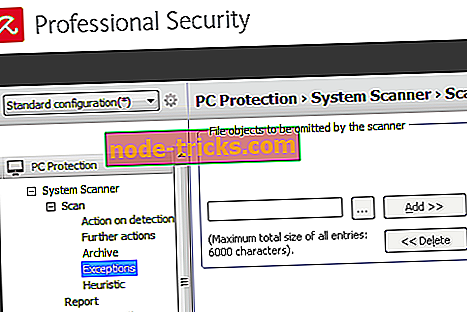
- Izslēdziet atsevišķu failu vai visu mapi.
- Tagad atgriezieties pie datora aizsardzības un paplašiniet aizsardzību reāllaikā .
- Noklikšķiniet uz Izņēmumi un pēc tam Pievienot .
- Izslēdziet to pašu failu / mapi kā iepriekš.
- Apstipriniet izmaiņas un iespējojiet aizsardzību reāllaikā.
4. Bitdefender
- Atspējojiet reāllaika aizsardzību un instalējiet nepatīkamo programmu.
- Noklikšķiniet uz Aizsardzības .
- Izvēlieties Skatīt funkcijas .
- Izvēlieties Iestatījumi .
- Atveriet cilni Izņēmumi .
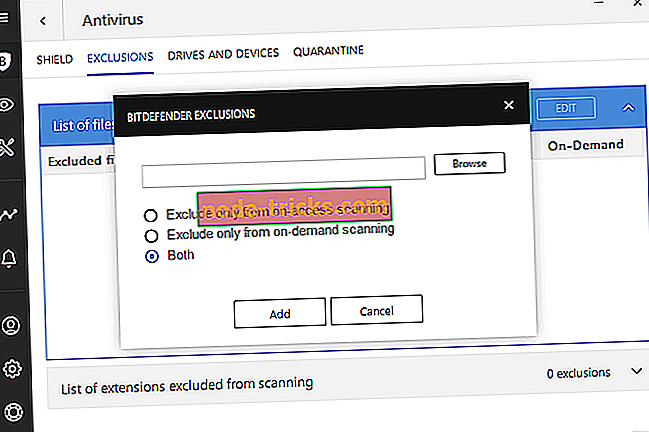
- Noklikšķiniet uz " Failu un mapju saraksts, kas izslēgti no skenēšanas " un pēc tam uz Pievienot.
- Pievienojiet failu vai mapi, kuru vēlaties izslēgt.
- Apstipriniet izvēli un atjaunojiet reāllaika aizsardzību.
5. Malwarebytes
- Atveriet Malwarebytes .
- Izvēlieties Iestatījumi .
- Izvēlieties Izslēgt ļaunprātīgu programmatūru .
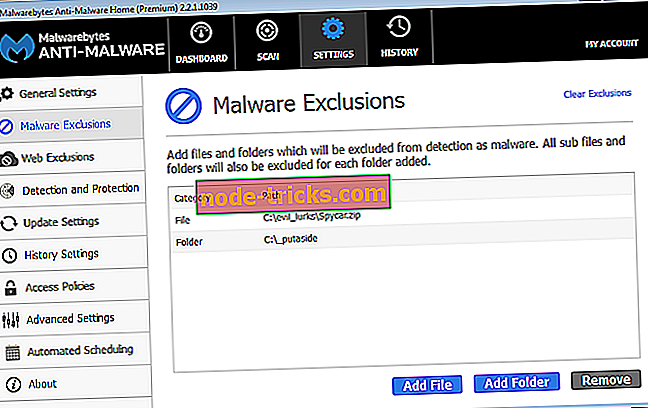
- Noklikšķiniet uz Pievienot failu, ja vēlaties izslēgt EXE failu vai Pievienot mapi, ja vēlaties izslēgt visu mapi .
- Sekojiet ceļam un atlasiet failu / mapi, kuru vēlaties padarīt neuzvaramu turpmākai skenēšanai.
- Apstipriniet atlasi un palaidiet programmu.
6. Windows Defender
- Atveriet paziņojumu apgabalā Windows Defender .
- Izvēlieties vīrusu un draudu aizsardzību .
- Atveriet vīrusu un draudu aizsardzības iestatījumus .
- Ritiniet uz leju un atlasiet sadaļu Izņēmumi sadaļā Pievienot vai noņemt izņēmumus .

- Noklikšķiniet uz Pievienot izslēgšanu un atlasiet failu vai mapi, kuru vēlaties izslēgt.
- Apstipriniet izvēli.
Tam tas jādara. Atkal, mums ir jāuzsver, ka jūsu datoram ir apdraudēta, ja nolemjat, ka sarakstā ir iekļauts EXE fails, kas ir ļaunprātīga programmatūra. Tātad, atkal rīkojieties piesardzīgi. Jūtieties brīvi, lai dalītos savās domās par tēmu sadaļā Komentāri.